将多台显示器或显示设备连接到计算机上是一项令人惊讶的简单任务。物理连接设备相对简单,但你将需要配置各种选项,以根据你的个人需要定制显示器。
你将需要安排适当的布局,在屏幕之间进行导航,为每个显示器配置正确的尺寸和分辨率,并确定主显示器。如果不这样做,将使你的桌面更难使用,并缺乏功能。

在Windows 11中连接多个显示器
你可以使用计算机上的端口将多个显示设备连接到你的笔记本电脑或台式机。你可以使用几种不同类型的连接器,而你选择哪一种,主要取决于每个设备有哪些端口。
首先,检查显示器或屏幕的背面和你的笔记本电脑或台式机的背面、正面或侧面。你可能遇到的两种主要类型的连接器是高清多媒体接口(HDMI)连接器和数字视觉接口(DVI)连接器。
这两种连接器的用途相似,但是,它们略有不同。
HDMI线将视觉和听觉信息从你的台式机或笔记本电脑传输到显示设备。大多数现代显示器上都有一个HDMI端口,可以方便地连接到电脑上。
下一个最常见的连接类型,你可能会看到是一个DVI连接。这些连接与HDMI连接类似,但它们不携带音频,只携带视频。这意味着,如果你使用DVI连接来连接你的电脑和显示器,你将需要一个单独的连接器来承载音频。
今天,大多数显示器和电视都有一个DVI端口或一个HDMI端口,而大多数电脑都有HDMI端口。如果需要,你可以得到一个转换器,将HDMI端口改为DVI端口,反之亦然。
在Windows 11上访问你的显示器设置
一旦你有了所有你想连接到电脑的设备,你就可以访问显示设置。在Windows 11上,这是一个相当简单的过程。
右键单击桌面上的任何地方,弹出一个包含各种系统选项的上下文菜单。在列表的底部,你会看到一个标有显示设置的选项。点击它,就会出现Windows的显示选项。
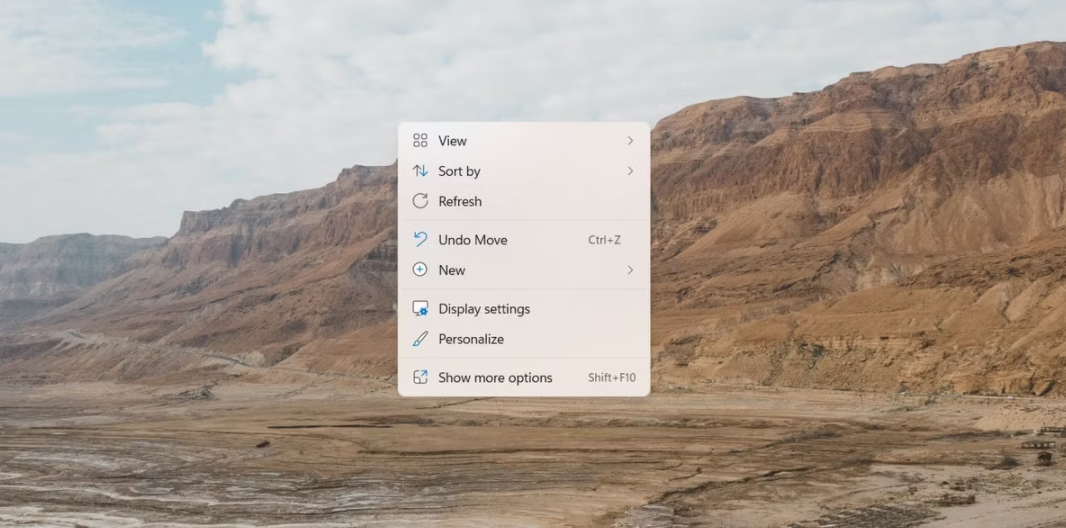
在这里,你可以调整你所有的显示设置。这包括诸如亮度、色彩方案、分辨率和多显示器的设置等属性。只要你有多个显示器连接,你看到的第一个部分就会涉及到管理多个显示器。
在Windows 11上配置设备
你可以选择为你的新显示器管理几个设置。在第一部分,你会看到所有连接的显示器上都显示着大数字。点击其中的任何一个,将导致该显示器成为活动的。调整下面的任何设置都会影响所选的显示器。
主显示器
影响显示器的第一个选项是选择主显示器。所有其他显示器的位置和方向都与主显示器有关。此外,许多应用程序将优先在设置为主显示器的显示器上启动。
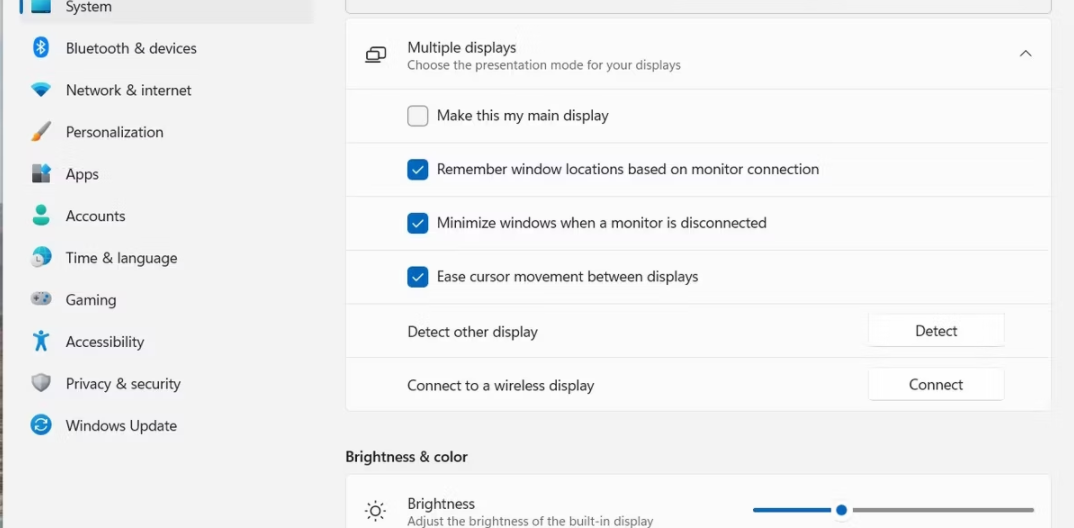
要把你的主显示器从一个设备换到另一个设备,你需要从窗口顶部的显示器中选择你想要的显示器。一旦你选择了适当的显示器,你会看到设置中的第一个复选框变得活跃。
选择这个复选框,标记为 "使其成为我的主显示器",将把选定的显示器转换为你的主显示器。
显示器位置
一旦你选择了你的主显示器,你就可以为你的每个显示器配置位置。这些位置都是相对于主显示器布置的。要重新安排你的显示器,可以在显示窗口的顶部拖放方框。
每个显示器都由一个特定的数字表示。如果你不确定哪个是哪个,你可以选择任何显示器并点击识别按钮。这将导致所选显示器上出现一个指标。
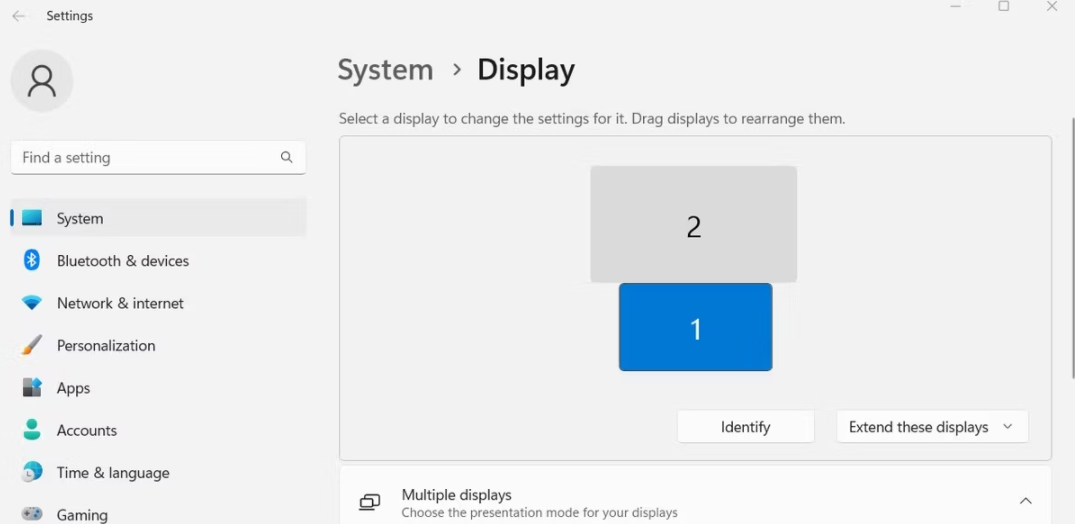
当你安排你的显示器时,你要尽量使它们的位置与它们的物理位置接近。如果不这样做,将导致你的鼠标不能顺利地从一个显示器移动到另一个。
镜像和扩展
你可以在 "显示设置 "屏幕上调整的另一个设置是每个显示器的行为模式。在顶部部分的右下方,你会看到一个下拉菜单,其中包含诸如扩展这些显示器和复制这些显示器等选项。
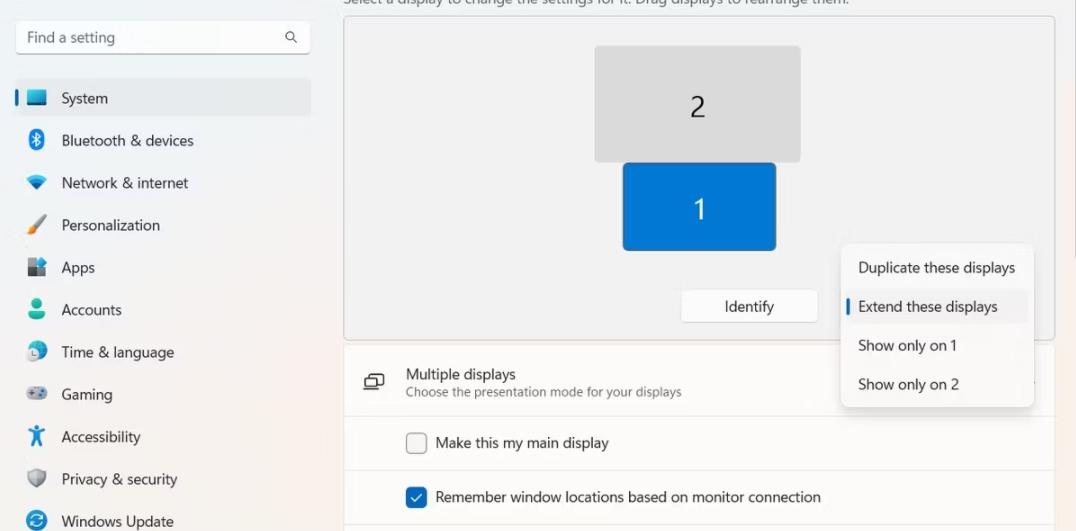
选择扩展选项,使显示器作为一个单一的、连续的显示器来使用。选择 "复制 "选项,使该显示器镜像显示在当前选定的主显示器上的内容。
显示器的方向
在各个显示器的设置列表中,在 "比例和布局 "部分,还有一个改变显示器方向的选项。你可以改变显示器的方向,以纵向模式而不是横向模式显示内容。
显示器的尺寸
一般来说,大多数现代显示设备都能很好地传达其相对尺寸和首选分辨率。大多数显示设备可以根据它们是什么类型的显示器来确定其最佳设置。
然而,偶尔可能需要重置一些特定的设置,以纠正潜在的显示问题。

缩放和布局下的前两个选项允许你调整所选显示器的缩放比例和设备的分辨率。这些设置是在每个设备层面上管理的,这意味着你可以在不影响其他设备的情况下调整单个显示器或显示屏的显示。
用多个设备定制你的显示器
要从拥有多个显示器或显示设备中获得最大利益,重要的是要知道如何正确配置它们。虽然现代显示器可能能够与它们所连接的计算机进行大量的信息交流,但仍有一些功能需要由你来设置。
配置显示器的排列、设置主显示器以及确定每台显示器的行为对于获得最佳用户体验非常重要。
版权声明:文章仅代表作者观点,版权归原作者所有,欢迎分享本文,转载请保留出处!


